Loonsimulaties laten u toe om verschillende loonpaketten met elkaar te vergelijken, een berekening van een nettoloon en een BV te simuleren, en aan de hand daarvan het ideale loonpakket af te spreken met de bedrijfsleider en vervolgens om te zetten naar een loonafspraak.
In dit document zullen we toelichten:
Een nieuwe loonsimulatie aanmaken
Om een loonsimulatie aan te maken, doorloop de volgende stappen:
-
In de detailgegevens van de bedrijfsleiders, op het tabblad Loonafspraken, klik op  boven de grid Loonsimulaties.
boven de grid Loonsimulaties.
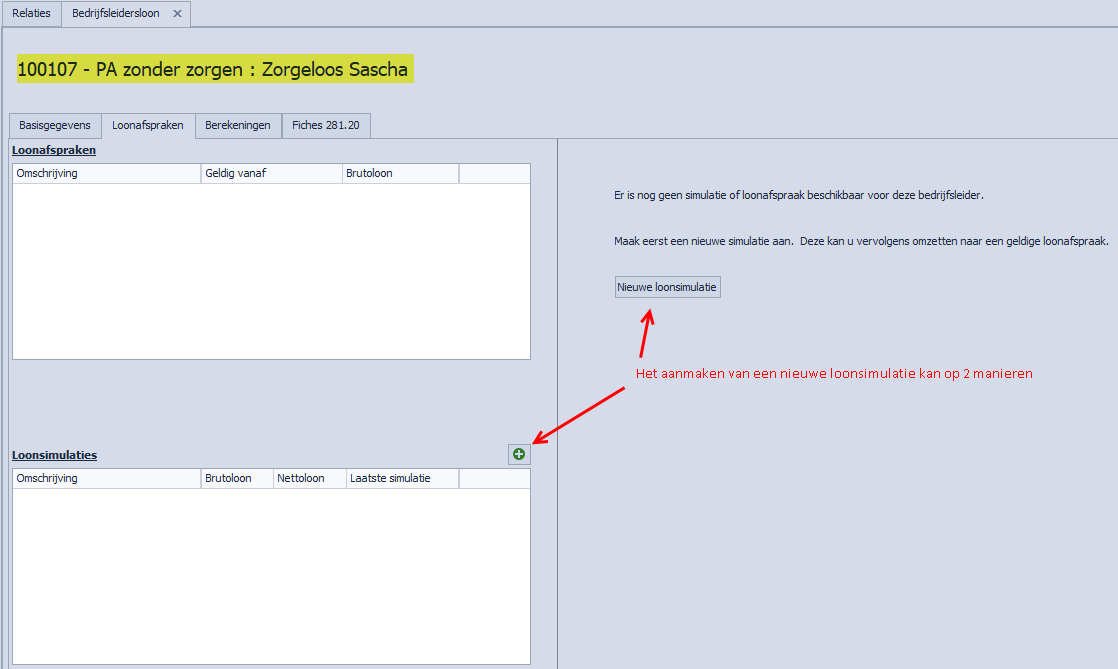
U ziet een lege loonsimulatie aan de rechter kant van het scherm:
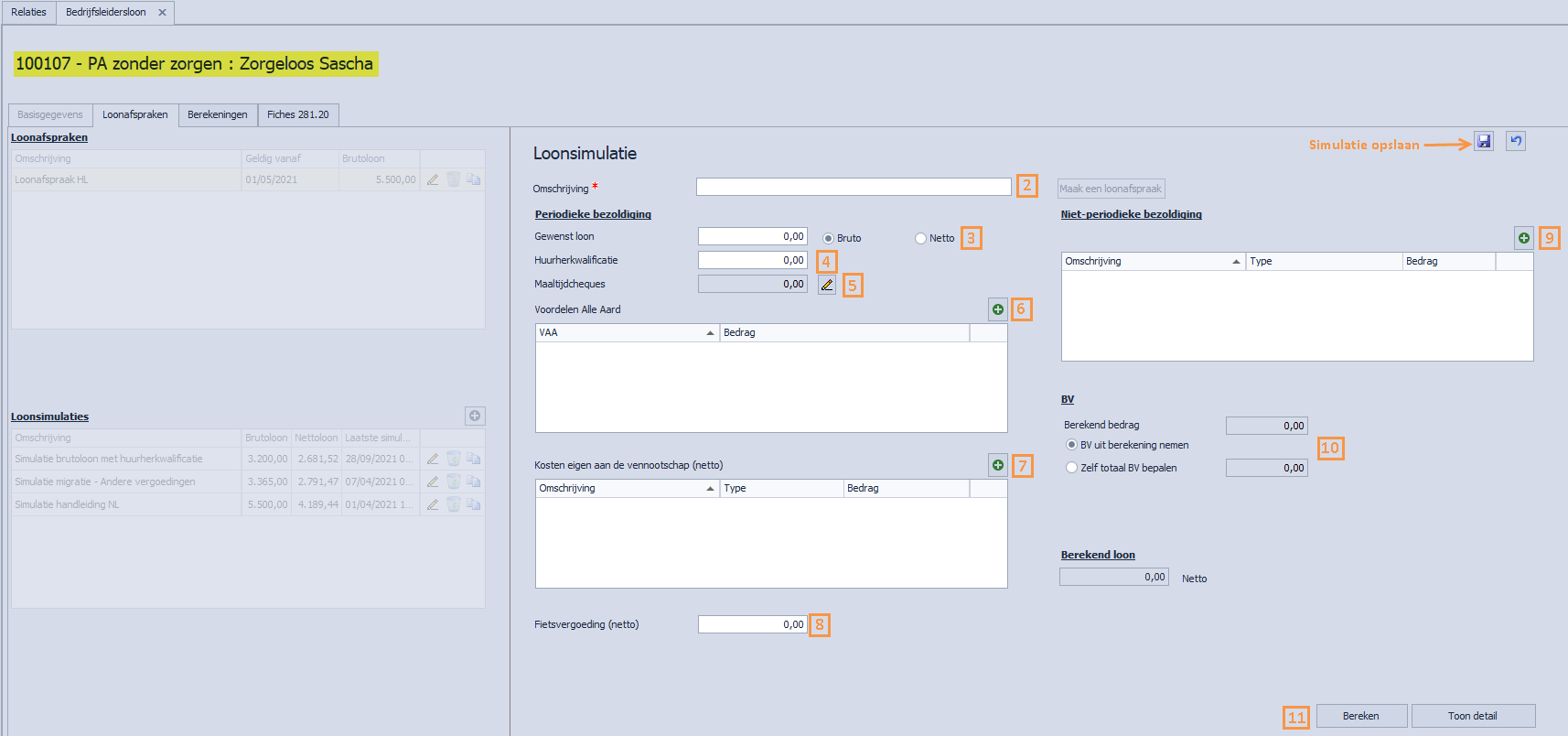
-
In het veld Omschrijving, vul een naam in voor uw loonsimulatie.
-
Bepaal via de radio buttons Bruto en Netto of u wilt simuleren op basis van een gewenst brutoloon of nettoloon, en geef vervolgens het gewenste loon in.
-
Indien u Huurherkwalificatie (of huurexcedent) wenst toe te voegen, vul het bedrag in.
-
Indien u Maaltijdcheques wenst toe te voegen, klik op  naast het veld met het bedrag.
naast het veld met het bedrag.
In de popup Maaltijdcheques die vervolgens opent:
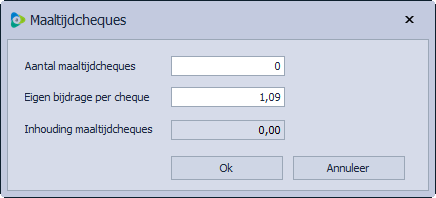
-
Vul het aantal maaltijdcheques in. De inhouding voor de maaltijdcheques wordt automatisch berekend van zodra u dit veld verlaat op basis van de wettelijke minimum eigen bijdrage per cheque.
-
Wijzig de eigen bijdrage per cheque (indien wenselijk)
-
Klik op 'Ok'
-
Indien u een voordeel alle aard wenst toe te voegen, klik op  boven de tabel.
boven de tabel.
In de popup Voordelen Alle aard die vervolgens opent:
-
In het uitklapmenu Voordelen alle aard, selecteer het type voordeel
-
Vul het Bedrag in
-
Klik op Opslaan
-
Indien u een Kost eigen aan de vennootschap wenst toe te voegen, klik op  boven de tabel.
boven de tabel.
In de popup Kosten eigen aan de vennootschap (netto) die vervolgens opent:
-
Vul een Omschrijving in
-
In het uitklapmenu Type, selecteer het type kost
-
Vul het Bedrag in
-
Klik op Opslaan
-
Indien u een Fietsvergoeding wenst toe te voegen, vul het bedrag in.
-
Indien u een Niet-periodieke bezoldiging wenst toe te voegen, klik op  boven de tabel.
boven de tabel.
In de popup Niet-periodieke bezoldiging die vervolgens opent:
-
Vul een Omschrijving in
-
In het uitklapmenu Type, selecteer het type bezoldiging
-
Vul het Bedrag in
-
Klik op Opslaan
-
Bij BV kunt u via de radio-buttons:
-
De BV uit de berekening nemen
-
Bij een Bruto-Netto berekening, de BV zelf bepalen, vul hier dan een bedrag in.
-
Als u alle looncomponenten correct hebt ingevuld, dan kunt u de BV en het Loon berekenen via de knop Bereken onderaan.
-
Om de simulatie te bewaren, klik op de knop  bovenaan.
bovenaan.
Opmerking: U kunt de details van de simulatie bekijken via de knop Toon detail onderaan. Er opent dan een preview van een afdruk van de simulatie, die u vervolgens kunt:
-
Bewaren in het documentbeheer van de bedrijfsleider (via de knop Save in Doc. Beh.)
-
Bewaren in een lokale folder op uw PC (via de knop Exporteren naar)
-
Emailen (via de knop E-mailen als)
Opmerking:
Een bestaande loonsimulatie bewerken
Bestaande loonsimulaties vindt u terug in de detailgegevens van de bedrijfsleider, op het tabblad Loonafspraken, in de tabel Loonsimulaties links onderaan.
Om een bestaande loonsimulatie te bewerken zijn er 2 mogelijkheden:
-
Dubbelklik op een rij in de tabel
-
Klik op het  achter de rij die u wilt bewerken
achter de rij die u wilt bewerken
Aan de rechterkant van het scherm zijn de verschillende looncomponenten van deze simulatie nu wijzigbaar
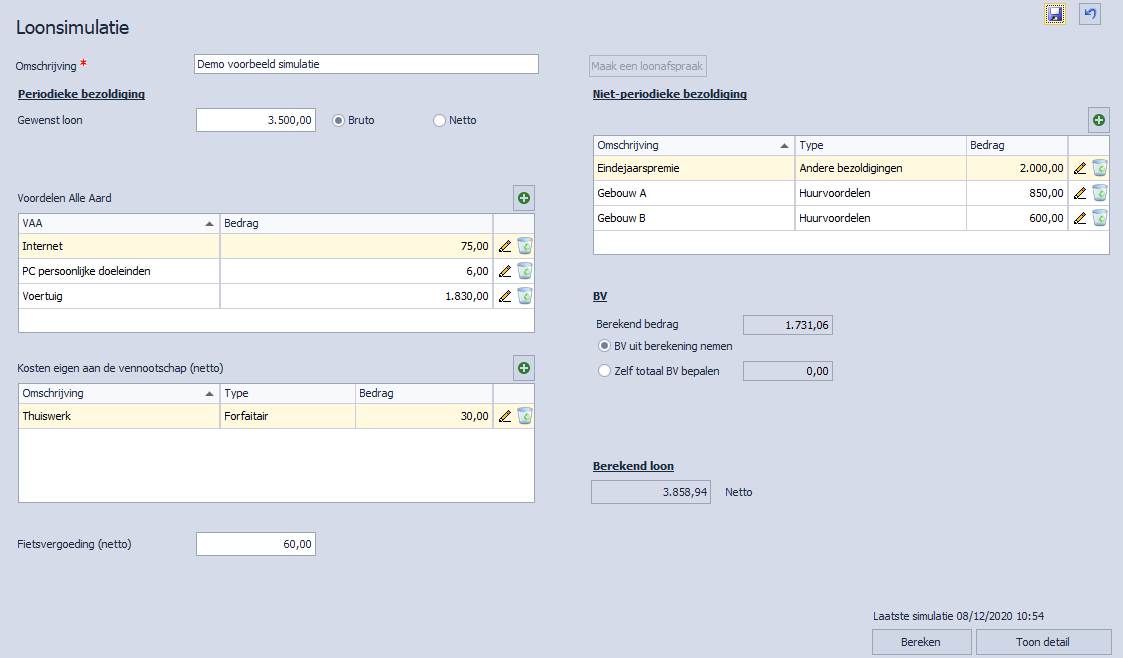
Als u klaar bent met bewerken, moet u eerst opnieuw Berekenen. Vervolgens kunt u de simulatie opnieuw bewaren via de  knop rechts bovenaan.
knop rechts bovenaan.
Opmerkingen:
-
Indien u nog niet herberekend hebt, zal u in een melding hierom gevraagd worden.
-
Indien u de gemaakte wijzigingen ongedaan wil maken, klikt u op de knop  .
.
Een loonsimulatie afdrukken en/of bewaren als PDF
Om een loonsimulatie af te drukken:
-
In de detailgegevens van de bedrijfsleider, op het tabblad Loonafspraken, in de tabel Loonsimulaties, selecteer de simulatie die u wenst af te drukken.
-
In de details van de simulatie (rechterkolom van het scherm), klik op de knop Toon detail rechts onderaan.
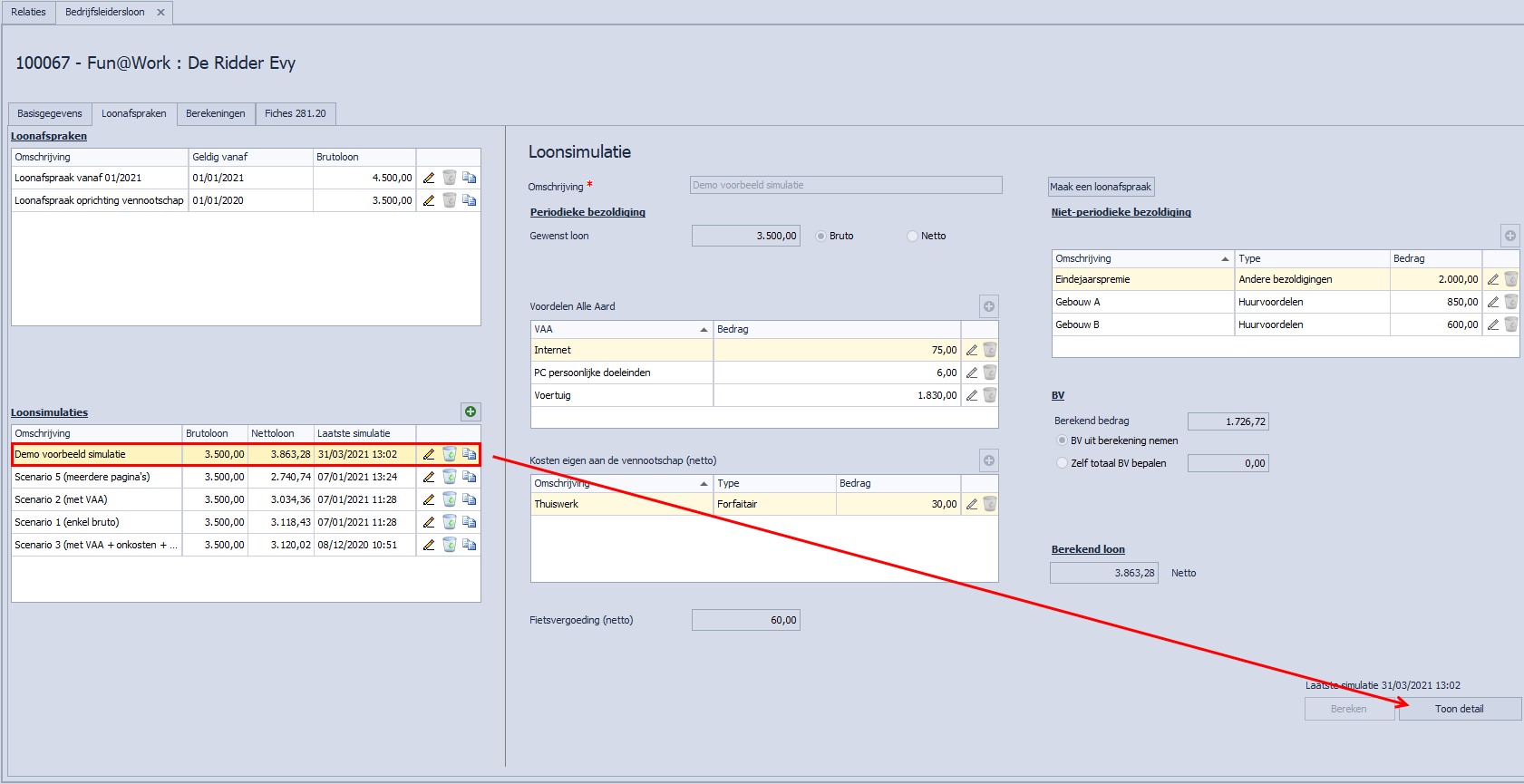
Opmerking: Als u de simulatie aan het bewerken bent, moet u eerst herberekenen alvorens u het detail kan opvragen.
Het scherm met de preview van deze loonsimulatie wordt getoond. Vanuit dit scherm hebt u volgende mogelijkheden:
-
Bewaren in het documentbeheer van de bedrijfsleider (via de knop Save in Doc. Beh.)
-
Bewaren in een lokale folder op uw PC (via de knop Exporteren naar)
-
Emailen (via de knop E-mailen als)
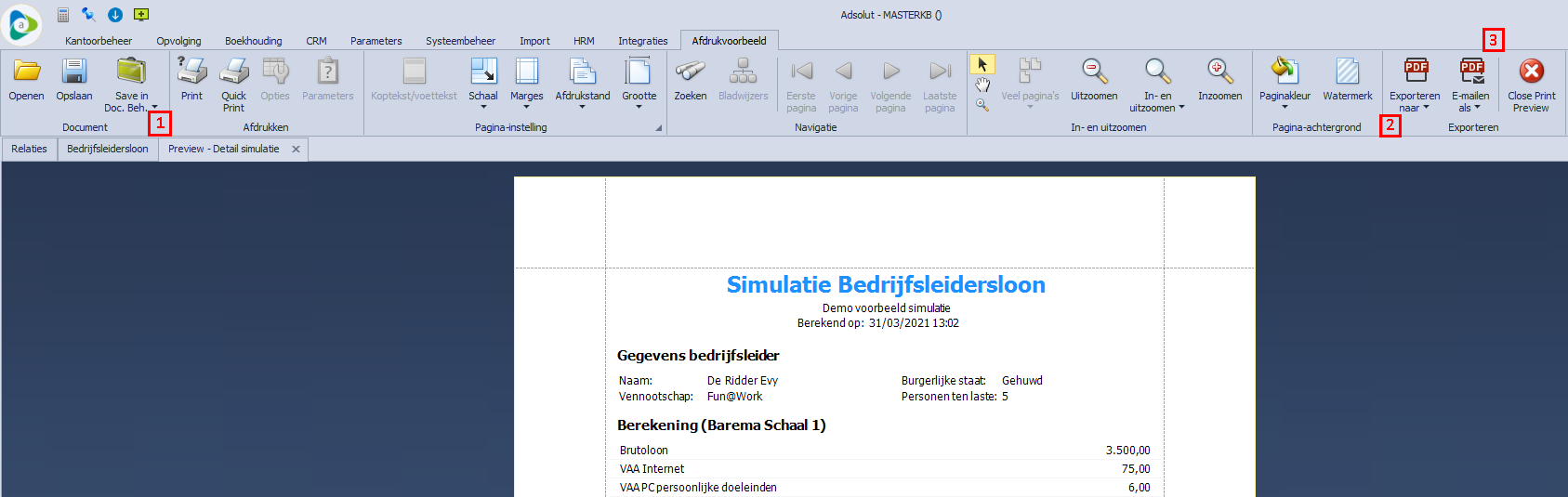
Een simulatie voor een volledig inkomstenjaar afdrukken
Om een loonsimulatie voor een volledig jaar af te drukken:
- Navigeer naar het tabblad Loonafspraken in de detailgegevens van de bedrijfsleider
- Klik in de tabel Loonsimulaties op de simulatie waarvoor u voor het volledige jaar de simulatie wil gaan uitvoeren/afdrukken
- In de details van de simulatie (rechterkolom van het scherm), klik op de knop ‘Simuleer volledig jaar’ rechts onderaan
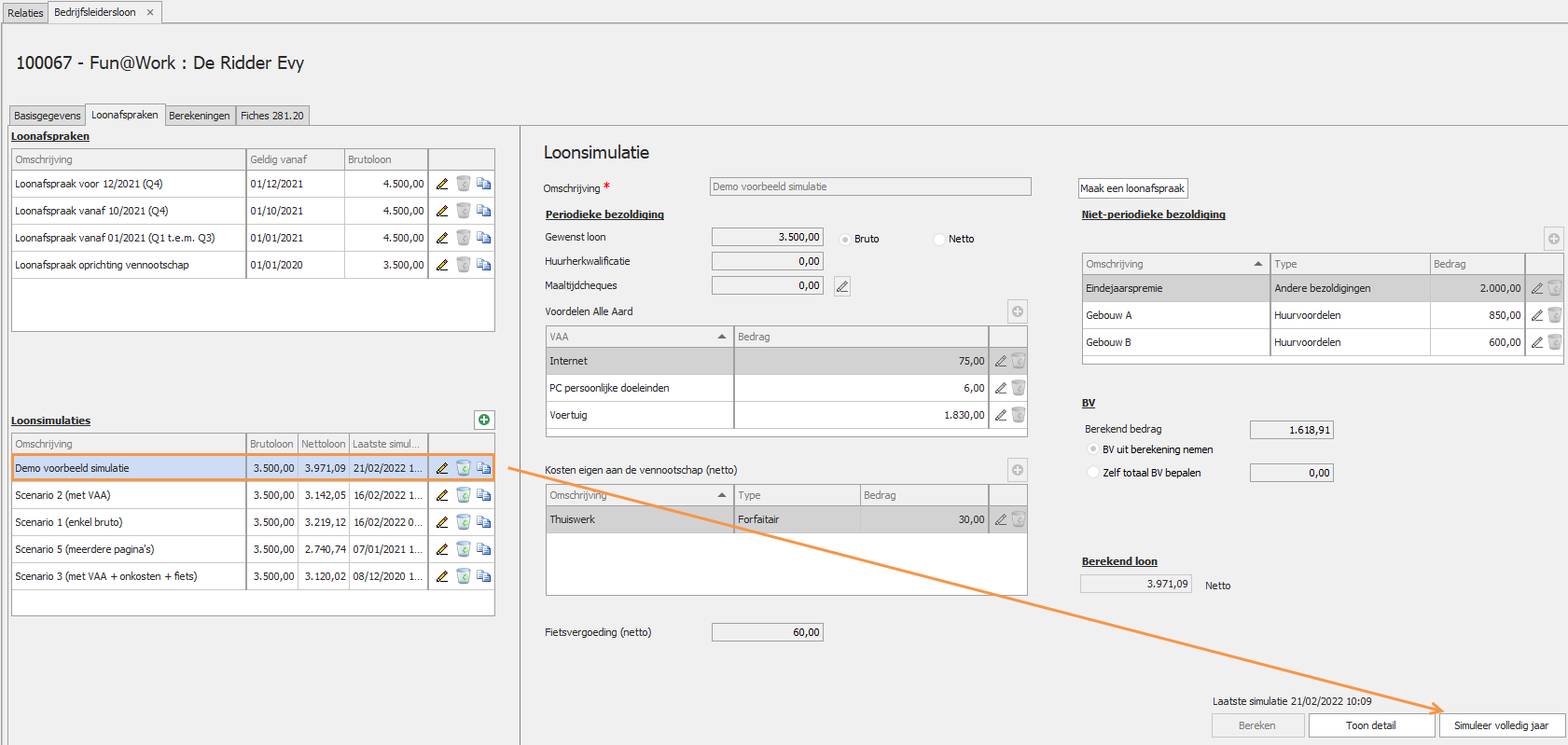 Opmerking
Opmerking: als u de simulatie aan het bewerken bent, dan moet u – zoals bij een individuele simulatie - deze eerst herrekenen alvorens u de simulatie voor het volledige jaar kan afdrukken.
Na het klikken op de knop wordt het scherm met de preview van de simulatie op jaarbasis getoond.
Vanuit dit scherm hebt u volgende mogelijkheden:
- Bewaren in het documentbeheer van de bedrijfsleider (via de knop 'Save in Doc. Beh'.)
- Bewaren in een lokale folder op uw PC (via de knop 'Exporteren naar')
- E-mailen (via de knop 'E-mailen als')
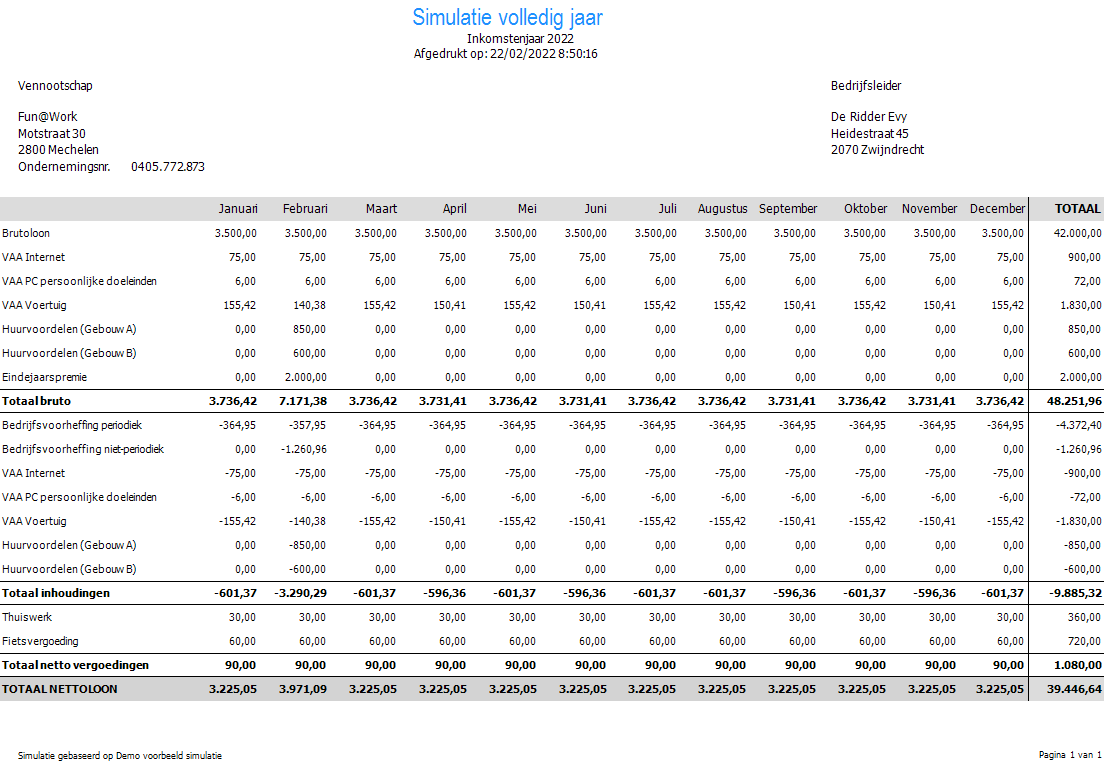 Aandachtspunten
Aandachtspunten:
- indien de bedrijfsleider pas in de loop van het inkomstenjaar in dienst komt, dan wordt er gesimuleerd vanaf de maand waarop hij in dienst treedt
- indien de bedrijfsleider in de loop van het inkomstenjaar uit dienst gaat, dan wordt de simulatie enkel toegepast voor de maanden waarop hij in dienst was
- indien de simulatie niet-periodieke bezoldigingen bevat dan worden deze toegekend in de maand waarin de simulatie wordt uitgevoerd
Een bestaande loonsimulatie dupliceren
Indien u een nieuwe loonsimulatie wil aanmaken op basis van een bestaande simulatie dan kan u deze laatste dupliceren.
-
In de detailgegevens van de bedrijfsleider, op het tabblad Loonafspraken, in de tabel Loonsimulaties, klik op achter de simulatie die u wenst te dupliceren.
achter de simulatie die u wenst te dupliceren.
Een nieuwe simulatie opent in editeer modus. Alle gegevens van de originele simulatie werden overgenomen. Aan de omschrijving werd de tekst ‘KOPIE’ toegevoegd zodat u duidelijk ziet dat dit een nieuwe loonsimulatie is.
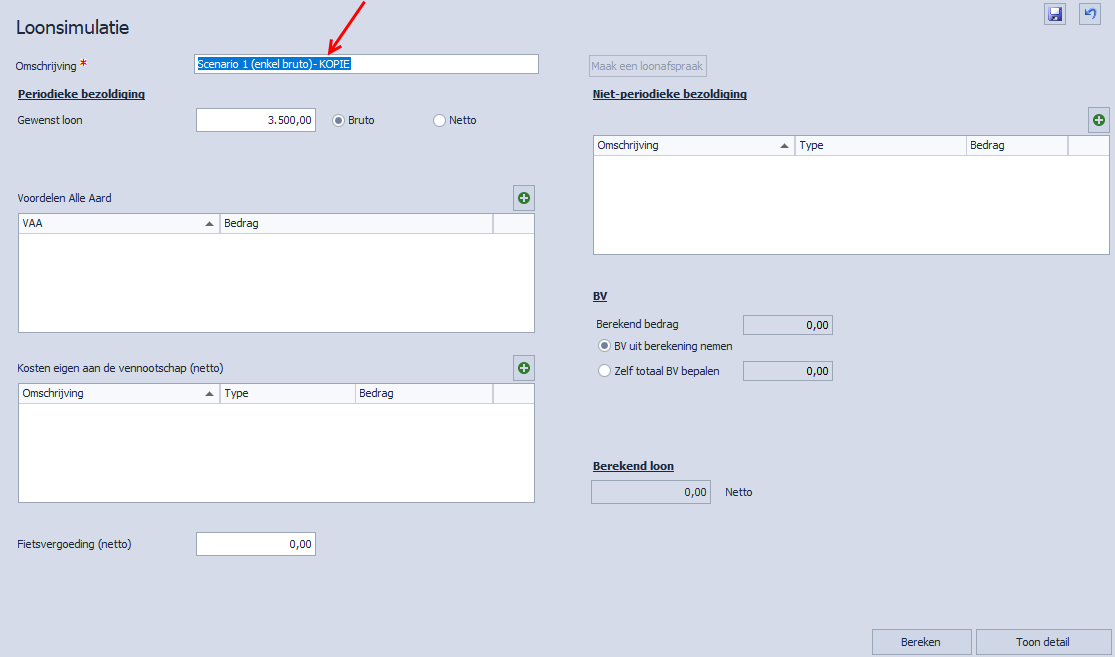
-
Wijzig de simulatie indien nodig.
-
Als u alle looncomponenten correct hebt ingevuld, dan kunt u de BV en het Loon berekenen via de knop Bereken onderaan.
-
Bij BV kunt u via de radio-buttons:
-
De BV uit de berekening nemen
-
Bij een Bruto-Netto berekening, de BV zelf bepalen, vul hier dan een bedrag in.
-
Om de simulatie te bewaren, klik op de knop  bovenaan.
bovenaan.
Opmerkingen:
-
Indien u nog niet herberekend hebt, zal u in een melding hierom gevraagd worden.
-
Indien u de gemaakte wijzigingen ongedaan wil maken, klikt u op de knop  . De nieuwe simulatie wordt niet bewaard.
. De nieuwe simulatie wordt niet bewaard.
Een bestaande loonsimulatie verwijderen
Om een loonsimulatie te verwijderen:
-
In de detailgegevens van de bedrijfsleider, op het tabblad Loonafspraken, in de tabel Loonsimulaties, klik op  achter de simulatie die u wenst te verwijderen.
achter de simulatie die u wenst te verwijderen.
- In de bevestigingsboodschap, klik op Ja.
Lees meer:



